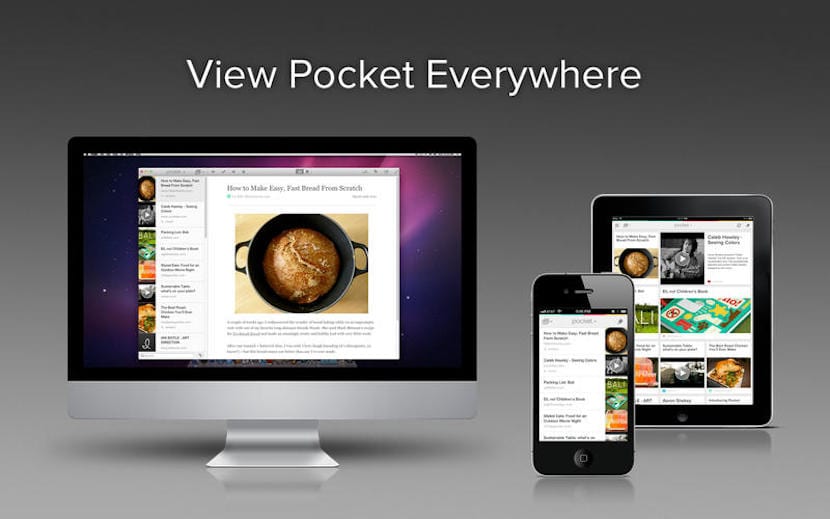
Nuestros hábitos de vida diarios, a menudo repletos de un montón de tareas y estrés, nos impide en ocasiones prestar atención a las cosas que realmente nos importante más allá de nuestras obligaciones. A menudo, damos con un artículo en internet que despierta nuestro interés, pero no tenemos tiempo de leerlo ahora y confiamos en que nuestra memoria nos avisará más tarde. Al final, esa interesante lectura acaba por caer en el olvido y jamás vuelves a ella.
Pocket es una aplicación basada en el fundamento de «guardar para leer después». Con apenas un gesto, dispondrás de todas las lecturas que te interesan bien guardadas, y podrás acceder a ellas cuando lo desees, para leer cuando tienes tiempo y ganas. Hoy te hablaré un poco más de esta aplicación pero sobre todo, te contaré por qué es mi favorita, y también la tuya, aunque quizás aún no lo sepas.
¿Qué es Pocket y para qué sirve?
Tras el rollo que os he soltado al principio, vamos con lo que realmente te interesa, qué es Pocket y para qué sirve.
Pocket es una aplicación basada en la idea de que no tenemos tiempo para leer esos artículos que tanto nos interesan. Y así, funciona como una especie de «caja» donde guardas todo lo que quieres leer para no perderlo, para que no se te olvide, y para leerlo más tarde, con tranquilidad y tiempo. Pero en Pocket también podrás guardar vídeos e imágenes.
Yo destacaría tres características fundamentales de Pocket:
- Es gratuita.
- Es multiplataforma lo que permite que tengas todas tus lecturas sincronizadas y disponibles en todos tus dispositivos y equipos: Mac, iPhone, iPad o desde su versión web en cualquier equipo y navegador.
- Es tremendamente fácil de usar y agregar un artículo para leer más tarde es cuestión de un par de segundos.
Aunque estas son las tres ventajas que más me llaman la atención de Pocket, tampoco podemos olvidar su interfaz, con un diseño muy cuidado y limpio, centrado en lo que importa: leer. Y que permite la lectura sin conexión a internet.
En la siguiente imagen puedes ver Pocket para Mac. Tras ella, te explico sus secciones.

En esa imagen podéis ver mi app Pocket para Mac y como observaréis, cuenta con dos grandes secciones: la columna con nuestros artículos guardados a la izquierda, y el artículo que tenemos seleccionado en este momento que ocupa gran parte de la ventana.
Funciones de Pocket
En la parte superior disponemos de diferentes opciones que, de izquierda a derecha son:
- Desplegable «Pocket» que te permite escoger entre «Home» (artículos que no has leído), «Favorites» (artículos que has marcado como favoritos) y «Archive» (artículos que has archivado).
- El siguiente botón te permite escoger el tipo de contenido que deseas ver: Todo, Artículos, Vídeos o Imágenes.
- Una flecha para volver hacia atrás.
- Un «stick» para marcar un artículo como leído.
- Una estrella para marcar un artículo como favorito.
- Y una papelera para eliminar el artículo actual.
- A continuación, dos botones que te permiten elegir entre leer en este formato limpio y cuidado que ves en la imagen, o leer el artículo en la propia web donde se encuentra, algo que harás sin salir de la app, en esa misma ventana.
- El símbolo «aA» te permite configurar el tamaño y coló de la letra así como elegir entre el modo claro y el modo oscuro.
- Desde el símbolo de la etiqueta podrás etiquetar tus artículos guardados para tenerlos mejor organizados y encontrarlos más rápidamente.
- Por último, el botón de «Compartir» (en el extremo superior derecho), con una amplia variedad de opciones: Facebook, Twitter, Evernote, enviar por email y mucho más.
Bajo la columna de artículos, un cuadro de búsqueda nos permite encontrar cualquier artículo relacionado con el término introducido. Mientras que junto a él, podrás buscar directamente por etiquetas.
Puedes agregar artículos a Pocket desde cualquier dispositivo iOS donde la tengas instalada pulsando el botón «Compartir» en Safari y escogiendo «Pocket» en el menú emergente. Y desde Mac, a través de la extensión Save to Pocket, con un sólo clic.
Pocket es una app gratuita disponible en la Mac App Store y en la App Store de iOS. ¡Pruébala, y disfrútala!
Ayuda!! Ya he seguido todos los pasos, pero lo que se guarda en mi ordenador, no lo puedo ver en mi iPad ni iPhone, queda únicamente guardado en el mac (estan con el mismo correo y cuenta )